腾讯云服务器界面设置方法在哪里
999+|...条评论
如果您想了解如何在腾讯云服务器上进行界面设置,可以按照以下步骤进行操作:
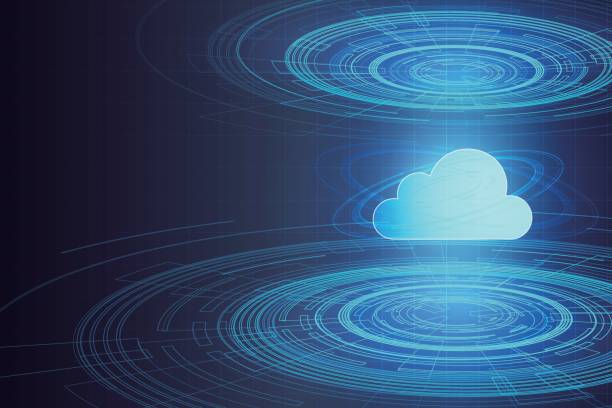
1. 登录腾讯云控制台,选择您的云服务器实例。
2. 在实例列表中,找到您要设置的云服务器实例,单击其名称进入实例详情页。
3. 在实例详情页中,单击左侧导航栏中的“远程登录”选项卡。
4. 在“远程登录”选项卡中,您可以选择使用“Web Shell”或“SSH密钥”进行登录。如果您选择使用“Web Shell”,则可以直接在浏览器中打开一个终端窗口,进行命令行操作。如果您选择使用“SSH密钥”,则需要先在本地计算机上生成一个SSH密钥对,并将公钥上传到云服务器实例中。
5. 登录成功后,您可以使用命令行工具进行界面设置。例如,如果您想安装图形界面,可以使用以下命令:
```
sudo apt-get update
sudo apt-get install ubuntu-desktop
```
6. 安装完成后,您可以使用以下命令启动图形界面:
```
startx
```
7. 如果您想使用远程桌面连接到云服务器实例,可以安装并配置VNC服务器。例如,如果您使用的是Ubuntu操作系统,可以使用以下命令安装和配置VNC服务器:
```
sudo apt-get update
sudo apt-get install tightvncserver
vncserver :1 -geometry 1280x800 -depth 16
```
8. 安装和配置完成后,您可以使用VNC客户端连接到云服务器实例,并通过图形界面进行操作。
希望这些步骤可以帮助您在腾讯云服务器上进行界面设置。
